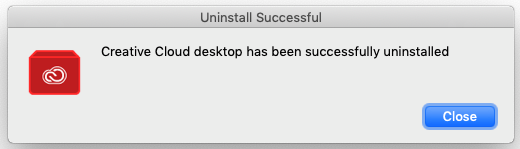Использование инструмента Adobe Creative Cloud Cleaner Tool для устранения неполадок при установке приложений
某些 Creative Cloud 应用程序、服务和功能在中国不可用。
Инструмент Creative Cloud Cleaner Tool используется для удаления записей из реестра установленных приложений Creative Cloud или Creative Suite, которые могут быть повреждены или могут стать причиной проблем с установкой новых версий приложений. Вы также можете использовать его для удаления предварительного выпуска программного обеспечения в вашей системе или если вы не можете подключиться к серверам Adobe.
Возникли сложности с синхронизацией активов?
Если у вас возникают проблемы с синхронизацией активов, файлов и папок, вам, возможно, придется удалить запись CoreSync из Cleaner Tool. Для получения дополнительной информации, см. Запуск инструмента Creative Cloud Cleaner Tool.
Запустите инструмент Creative Cloud Cleaner Tool
Прежде чем запускать инструмент Creative Cloud Cleaner Tool, обязательно закройте все приложения Adobe Creative Cloud и завершите все процессы Creative Cloud.
Чтобы удалить приложение с помощью инструмента Creative Cloud Cleaner Tool, необходимо удалить запись приложения из инструмента. Точно так же необходимо удалить запись CoreSync для решения проблем, связанных с синхронизацией.
Убедитесь, что все ваши файлы уже синхронизированы, прежде чем запускать Cleaner Tool. Файлы, которые не синхронизированы с вашей учетной записью Creative Cloud, могут быть потеряны.
Выберите свою операционную систему для получения соответствующих инструкций.
Удаление приложения Creative Cloud для настольных ПК
某些 Creative Cloud 应用程序、服务和功能在中国不可用。
Почему нужно удалить приложение Adobe Creative Cloud для настольных ПК?
Adobe рекомендует не удалять приложение Creative Cloud настольных для ПК. Но в некоторых случаях, например при повреждении файлов приложения Creative Cloud для ПК или при ошибке установки приложений Creative Cloud, может потребоваться удаление приложения Creative Cloud для настольных ПК.
Например, при обновлении приложения Creative Cloud для ПК может появиться следующее сообщение об ошибке:
Не удалось обновить приложение Creative Cloud для ПК. (Код ошибки: 2)
Если возникает такая ошибка, выполните указанные ниже действия, чтобы удалить, а затем повторно установить приложение Creative Cloud для настольных ПК.
Если необходимо удалить приложение Creative Cloud для настольных ПК, загрузите и запустите инструмент удаления для вашей операционной системы. Чтобы выполнить удаление, необходимы права администратора.
Удаление приложения Creative Cloud для настольных ПК в Windows
Скачать деинсталлятор приложения Creative Cloud для настольных ПК (последняя версия)
Загрузите архив ZIP, содержащий исполняемый файл программы удаления.
Распакуйте архив Creative Cloud Uninstaller.zip.
Запустите исполняемый файл Creative Cloud Uninstaller.exe.
От программы установки поступит запрос для подтверждения удаления приложения Creative Cloud desktop. Посмотрите сообщение и нажмите кнопку Удалить.
Программа удаления удаляет приложение с компьютера и выводит сообщение с подтверждением. Нажмите кнопку Закрыть.
Если у вас остались вопросы по процедуре установки, ознакомьтесь со статьей Загрузка приложений Creative Cloud.
Скачать деинсталлятор приложения Creative Cloud для настольных ПК (версии до 5.0)
Загрузите архив ZIP, содержащий исполняемый файл программы удаления.
Распакуйте архив Creative Cloud Uninstaller.zip.
Запустите исполняемый файл Creative Cloud Uninstaller.exe.
От программы установки поступит запрос для подтверждения удаления приложения Creative Cloud desktop. Посмотрите сообщение и нажмите кнопку Удалить.
Программа удаления удаляет приложение с компьютера и выводит сообщение с подтверждением. Нажмите кнопку Закрыть.
Если у вас остались вопросы по процедуре установки, ознакомьтесь со статьей Загрузка приложений Creative Cloud.
Удаление приложения Creative Cloud для настольных ПК на Mac
Скачать деинсталлятор приложения Creative Cloud для настольных ПК (последняя версия)
Загрузите zip-файл и извлеките его содержимое.
Запустите файл Creative Cloud Uninstaller.app.
В зависимости от параметров безопасности при открытии программы удаления из подключенного файла DMG может появиться предупреждение. Нажмите кнопку Открыть для продолжения.
От программы установки поступит запрос для подтверждения удаления приложения Creative Cloud desktop. Посмотрите сообщение и нажмите кнопку Удалить.
Программа удаления удаляет приложение с компьютера и выводит сообщение с подтверждением. Нажмите кнопку Закрыть.
Если у вас остались вопросы по процедуре установки, ознакомьтесь со статьей Загрузка приложений Creative Cloud.
Скачать деинсталлятор приложения Creative Cloud для настольных ПК (версии до 5.0)
Загрузите и подключите файл DMG.
В зависимости от параметров безопасности при открытии программы удаления из подключенного файла DMG может появиться предупреждение. Нажмите кнопку Открыть для продолжения.
От программы установки поступит запрос для подтверждения удаления приложения Creative Cloud desktop. Посмотрите сообщение и нажмите кнопку Удалить.
Программа удаления удаляет приложение с компьютера и выводит сообщение с подтверждением. Нажмите кнопку Закрыть.
Если у вас остались вопросы по процедуре установки, ознакомьтесь со статьей Загрузка приложений Creative Cloud.
Удаление в фоновом режиме приложения Creative Cloud для настольных ПК (только для версии Creative Cloud для предприятий)
Выполните действия, описанные ниже, для удаления в фоновом режиме приложения Creative Cloud для настольных ПК из SCCM.
Создайте на компьютере с сервером SCCM папку и поместите в нее исполняемый файл Creative Cloud Uninstaller. Исполняемый файл можно взять с любого компьютера, на котором установлена последняя версия приложения Creative Cloud для настольных ПК. Исполняемый файл расположен по адресу:
- Windows: C:\Program Files (x86)\Adobe\Adobe Creative Cloud\Utils\Creative Cloud Uninstaller.exe
- macOS: /Applications/Utilities/Adobe Creative Cloud/Utils/Creative Cloud Uninstaller.app/Contents/MacOS/Creative Cloud Uninstaller
Создайте новый пакет и используйте папку, созданную на предыдущем шаге, в качестве источника.
Создайте программу и используйте команду Creative Cloud Uninstaller.exe –u для удаления приложения Creative Cloud для настольных ПК.
Запустите данную программу из точки распространения на всех клиентских компьютерах, где нужно удалить приложение Creative Cloud для настольных ПК.
Удаление приложения Creative Cloud для настольных ПК возможно только после удаления из системы всех приложений Creative Cloud (а именно: Photoshop, Illustrator и Premiere Pro).